Là một người đam mê nhiếp ảnh, tôi đã từng vất vả với chiếc máy ảnh của mình để có được hiệu ứng bokeh và làm mờ hậu cảnh hoàn hảo. Giờ đây, công cụ Lens Blur Photoshop đã trở thành cứu cánh, giúp tôi dễ dàng “hồi sinh” những bức ảnh cũ và thêm chiều sâu, tập trung vào chủ thể một cách chuyên nghiệp. Tính năng AI mạnh mẽ của nó đã thay đổi cách tôi tiếp cận việc chỉnh sửa ảnh.
Lens Blur Photoshop là gì và làm được những gì?
Với bộ thiết bị nhiếp ảnh cơ bản chỉ gồm một ống kính Canon 50mm f/1.8 STM và ống kính Zoom 10-18mm, việc tạo hiệu ứng độ sâu trường ảnh (depth of field) chân thực thường gặp nhiều hạn chế. Tuy nhiên, tính năng Lens Blur, nay đã là một phần của bảng điều khiển Camera Raw trong Photoshop, cho phép tôi thêm các hiệu ứng độ sâu trường ảnh sống động vào bất kỳ hình ảnh nào mà không cần đến những ống kính máy ảnh cao cấp.
Lens Blur sử dụng công nghệ AI Adobe Sensei để ước tính độ sâu của hình ảnh, đặc biệt khi dữ liệu bản đồ độ sâu (depth map) không khả dụng. Nó tự động phân tích và “đoán” một cách thông minh những vùng nào nên được lấy nét và những vùng nào nên được làm mờ. Công cụ này mô phỏng chân thực độ giảm nét tự nhiên mà bạn sẽ có được từ một ống kính khẩu độ lớn, chẳng hạn như ống kính 50mm f/1.4 hoặc f/1.8. Để chụp bản đồ độ sâu với điện thoại như iPhone, bạn có thể cần bật định dạng ảnh hiệu suất cao (HEIF) từ phần Cài đặt của thiết bị.
Việc tinh chỉnh các điều khiển của Lens Blur cho phép bạn thêm các điểm lấy nét mang tính nghệ thuật vào bất kỳ bức ảnh cũ hay mới nào. Chẳng hạn, bạn có thể làm nổi bật chủ thể bằng cách làm mờ hậu cảnh gây xao nhãng hoặc thêm chiều sâu cho các bức ảnh phong cảnh của mình. Ảnh của bạn không nhất thiết phải ở định dạng RAW để Lens Blur hoạt động, nhưng tệp RAW thường cung cấp kết quả tốt hơn do chứa nhiều dữ liệu hình ảnh phong phú hơn.
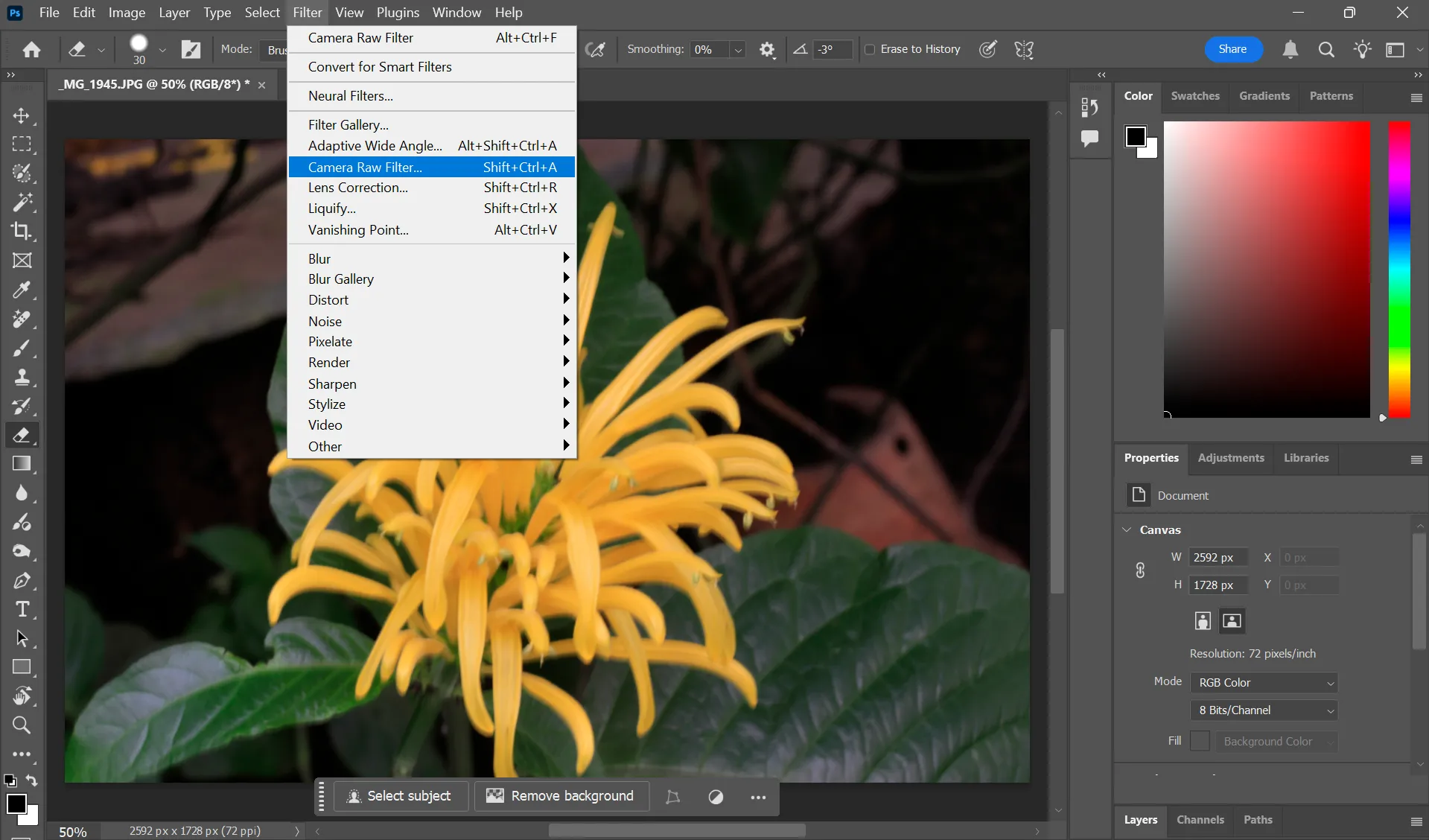 Giao diện Photoshop với lựa chọn Camera Raw Filter từ menu Filter
Giao diện Photoshop với lựa chọn Camera Raw Filter từ menu Filter
Cần lưu ý rằng các bộ lọc làm mờ truyền thống của Photoshop (trong Filter > Blur & Blur Gallery) áp dụng hiệu ứng làm mờ trên một vùng chọn nhưng không sử dụng công nghệ AI của Adobe. Lens Blur vượt trội hơn hẳn ở khả năng nhận diện và xử lý độ sâu một cách thông minh, mang lại kết quả chân thực và tự nhiên hơn rất nhiều.
Hướng dẫn chi tiết cách sử dụng Lens Blur trong Photoshop
Bạn có thể sử dụng bộ lọc Camera Raw bằng cách mở hình ảnh trực tiếp ngay từ đầu quy trình chỉnh sửa hoặc mở nó như một bộ lọc bất cứ lúc nào trong quá trình chỉnh sửa. Để chỉnh sửa không phá hủy, tôi luôn ưu tiên mở hình ảnh và chuyển đổi lớp ảnh thành Smart Object.
- Mở hình ảnh của bạn trong Photoshop.
- Để chuyển đổi lớp thành Smart Object cho việc chỉnh sửa không phá hủy, nhấp chuột phải vào lớp và chọn Convert to Smart Object.
- Vào Filter > Camera Raw Filter để khởi chạy bộ lọc Camera Raw. Bạn cũng có thể mở Camera Raw từ Adobe Bridge bằng cách sử dụng trực tiếp ảnh RAW.
- Cuộn xuống bảng điều khiển bên phải cho đến khi bạn tìm thấy mục Lens Blur. Đánh dấu chọn vào ô Apply để bật hiệu ứng.
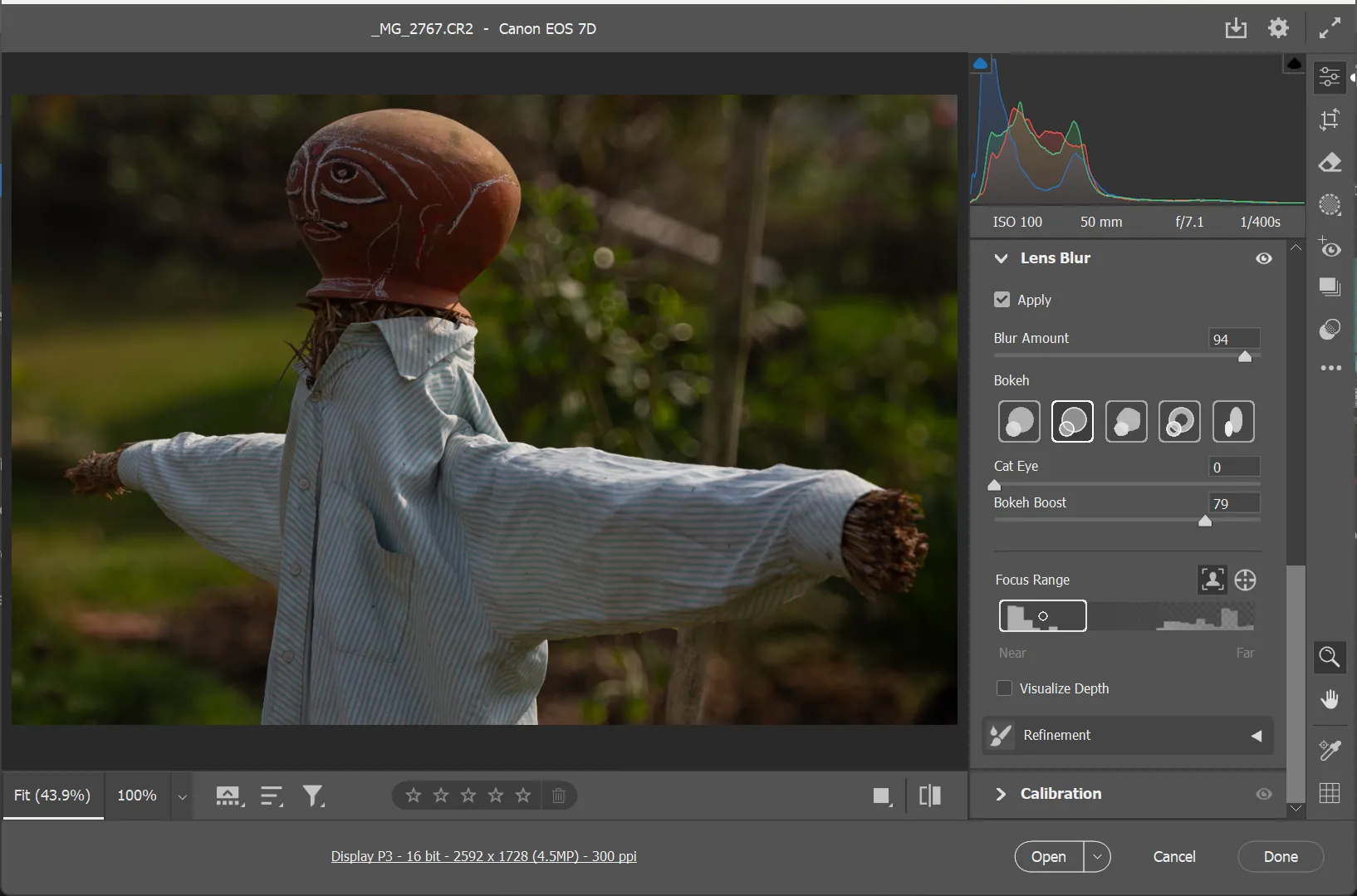 Cài đặt Lens Blur trong Photoshop Camera Raw với các tùy chỉnh độ mờ và bokeh
Cài đặt Lens Blur trong Photoshop Camera Raw với các tùy chỉnh độ mờ và bokeh
Quá trình kích hoạt sẽ mất vài giây vì đây là tính năng AI được xử lý trên đám mây. Đôi khi, nó cũng sử dụng bộ xử lý đồ họa của máy tính để tăng tốc độ.
Bây giờ, hãy điều chỉnh các cài đặt và hiệu ứng bạn muốn với các điều khiển sau:
- Blur Amount (Mức độ làm mờ): Sử dụng thanh trượt này để kiểm soát lượng làm mờ được áp dụng.
- Focal Range (Phạm vi lấy nét): Điều chỉnh các vùng của hình ảnh vẫn còn sắc nét bằng cách kéo các cạnh của hộp lấy nét. Kéo rộng hơn để có nhiều vùng lấy nét hơn và thu hẹp lại để làm mờ nhiều vùng hơn.
- Bokeh Effects (Hiệu ứng Bokeh): Chọn từ nhiều kiểu bokeh khác nhau như Circle (tròn), Bubble (bong bóng) hoặc 5-blade (5 lá khẩu) để tạo điểm nhấn nghệ thuật. Các hiệu ứng bokeh này mô phỏng các loại khẩu độ ống kính khác nhau. Nó được đặt mặc định là “Circle” cho các ống kính hiện đại.
- Thanh trượt Cat Eye dành cho những hiệu ứng bokeh “xoáy” (swirly) dường như tỏa ra từ trung tâm.
- Boost Slider (Tăng cường): Điều chỉnh độ sáng của các nguồn sáng ngoài vùng lấy nét.
Bạn cũng có thể bật Visualize Depth để xem những gì đang ở tiền cảnh và hậu cảnh. Một bản đồ nhiệt sẽ chỉ ra các vùng được lấy nét (màu vàng ấm) và các vùng ngoài lấy nét (màu xanh lam mát).
Sử dụng các công cụ Brush Refinement (Cọ tinh chỉnh) để vẽ lên các vùng cần lấy nét thêm hoặc làm mờ. Các điều chỉnh thủ công Focus (lấy nét) và Blur (làm mờ) cũng rất tuyệt vời để tinh chỉnh hiệu ứng gần các cạnh. Cuối cùng, nhấp OK để áp dụng các thay đổi.
Khi đã nắm vững những kiến thức cơ bản, hãy cùng khám phá một số cách sáng tạo để sử dụng các tùy chọn Lens Blur. Bạn cũng có thể sử dụng các cài đặt Lens Blur tương tự trong Lightroom để làm mờ hậu cảnh ảnh, nhưng phiên bản Camera Raw trong Photoshop cung cấp các điều chỉnh thủ công tốt hơn.
Ứng dụng sáng tạo của Lens Blur Photoshop
Công cụ Lens Blur không chỉ đơn thuần là một công cụ xóa phông mà còn là một trợ thủ đắc lực giúp bạn sáng tạo và nâng tầm chất lượng ảnh của mình theo nhiều cách khác nhau.
Giả lập độ sâu trường ảnh nông (Shallow Depth of Field)
Ứng dụng rõ ràng nhất của Lens Blur là mô phỏng hiệu ứng độ sâu trường ảnh nông, tương tự như khi chụp bằng ống kính khẩu độ lớn. Bằng cách làm mờ hậu cảnh, tôi có thể loại bỏ những yếu tố gây xao nhãng mà tôi không để ý khi chụp ảnh.
- Mở một bức ảnh có chủ thể được lấy nét rõ ràng trên nền hậu cảnh bận rộn.
- Áp dụng Lens Blur như mô tả ở trên, tập trung vào việc giữ cho chủ thể sắc nét trong khi làm mềm mọi thứ phía sau nó.
- Kéo thanh trượt Blur Amount sang phải để tăng hoặc sang trái để giảm độ mờ. Lens Blur tự động áp dụng mức độ mờ mặc định là 50.
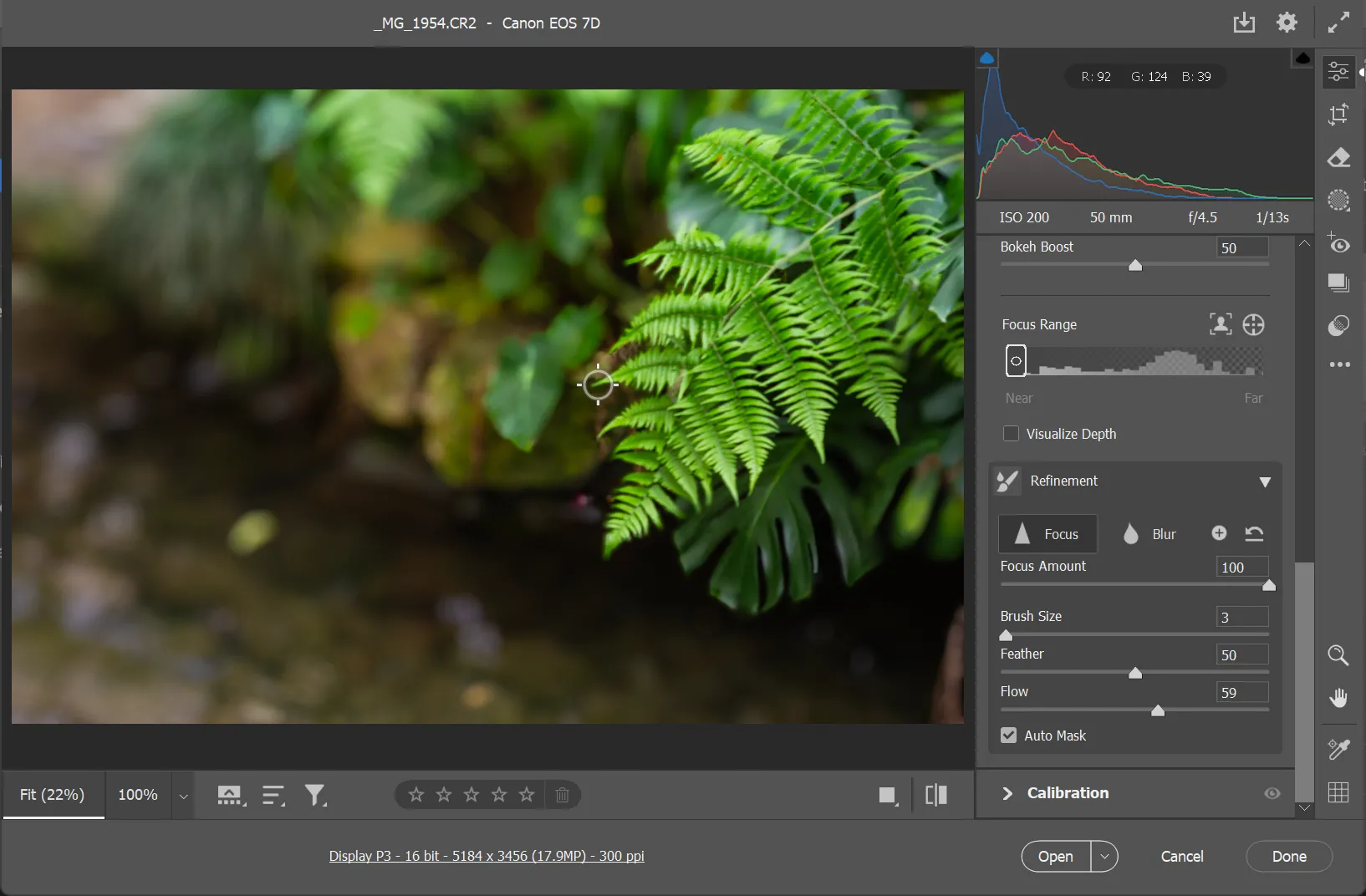 Áp dụng Lens Blur để giả lập độ sâu trường ảnh nông trên ảnh và tinh chỉnh bằng cọ Refine
Áp dụng Lens Blur để giả lập độ sâu trường ảnh nông trên ảnh và tinh chỉnh bằng cọ Refine
Trong ví dụ ảnh trên, bức ảnh gốc không có hiệu ứng độ sâu trường ảnh nông rõ rệt. Tôi đã dùng Lens Blur để mô phỏng. Sau đó, các cài đặt cọ Refinement đã giúp tôi làm mềm thêm một số khu vực thủ công mà AI chưa xử lý tốt. Bảng điều khiển Refine với cọ Focus đặc biệt hữu ích cho các cạnh (ví dụ, các đầu lá ở đây) mà AI có xu hướng làm mờ.
Tạo hiệu ứng Bokeh nghệ thuật (Artistic Bokeh Effects)
Thật thú vị khi thử nghiệm các hiệu ứng bokeh khác nhau và xem chúng tương tác như thế nào với các nguồn sáng khác nhau. Thay vì phụ thuộc vào cài đặt ống kính, tôi có thể tạo ra các hiệu ứng bokeh tròn mượt mà, “mịn màng” trong bất kỳ bức ảnh nào – chẳng hạn như ảnh chụp phong cảnh thành phố về đêm hoặc thậm chí chỉ là những chiếc đèn LED trang trí đơn giản.
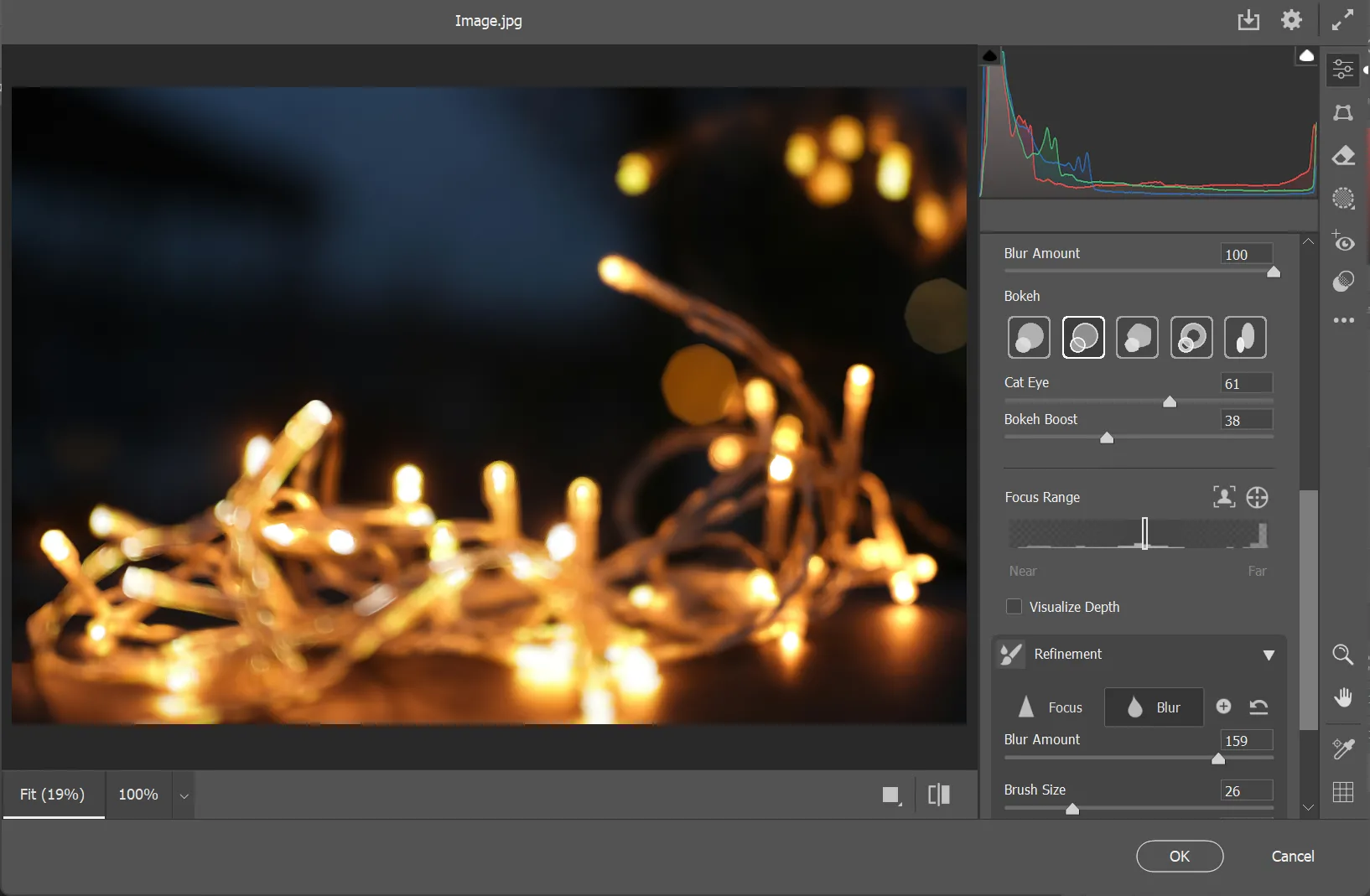 Hiệu ứng bokeh nghệ thuật được tạo ra từ Lens Blur trong Photoshop trên ảnh chụp ban đêm
Hiệu ứng bokeh nghệ thuật được tạo ra từ Lens Blur trong Photoshop trên ảnh chụp ban đêm
Bạn có thể tăng cường hiệu ứng bokeh của bất kỳ đốm sáng nào bằng cách kéo thanh trượt Bokeh Boost sang phải. Lưu ý rằng bạn sẽ không thấy bất kỳ sự tăng cường nào trong các bức ảnh không có nguồn sáng dạng điểm.
Hãy thử nghiệm với các hình dạng Bokeh khác nhau từ các tùy chọn cho đến khi bạn tìm thấy sự kết hợp phù hợp với bức ảnh. Các hiệu ứng này khá tinh tế và hoạt động tốt nhất nếu bạn có một tiền cảnh được lấy nét sắc nét.
Tăng cường chiều sâu cho ảnh phong cảnh (Enhancing Depth in Landscapes)
Sử dụng Lens Blur trên ảnh phong cảnh cũng mở ra nhiều khả năng sáng tạo. Chẳng hạn, bạn có thể áp dụng làm mờ mạnh cho toàn bộ hình ảnh để tạo bầu không khí siêu thực, mơ màng. Hoặc làm mờ có chọn lọc các yếu tố ở xa để làm nổi bật chiều sâu và không gian của cảnh.
Ở đây, tôi đã chụp một bức ảnh đường phố bình thường và thử nghiệm với các cài đặt Lens Blur. Việc điều chỉnh hộp Focus Range và tăng cường Bokeh giúp sử dụng con đường làm đường dẫn mắt (leading line) và hướng mắt người xem.
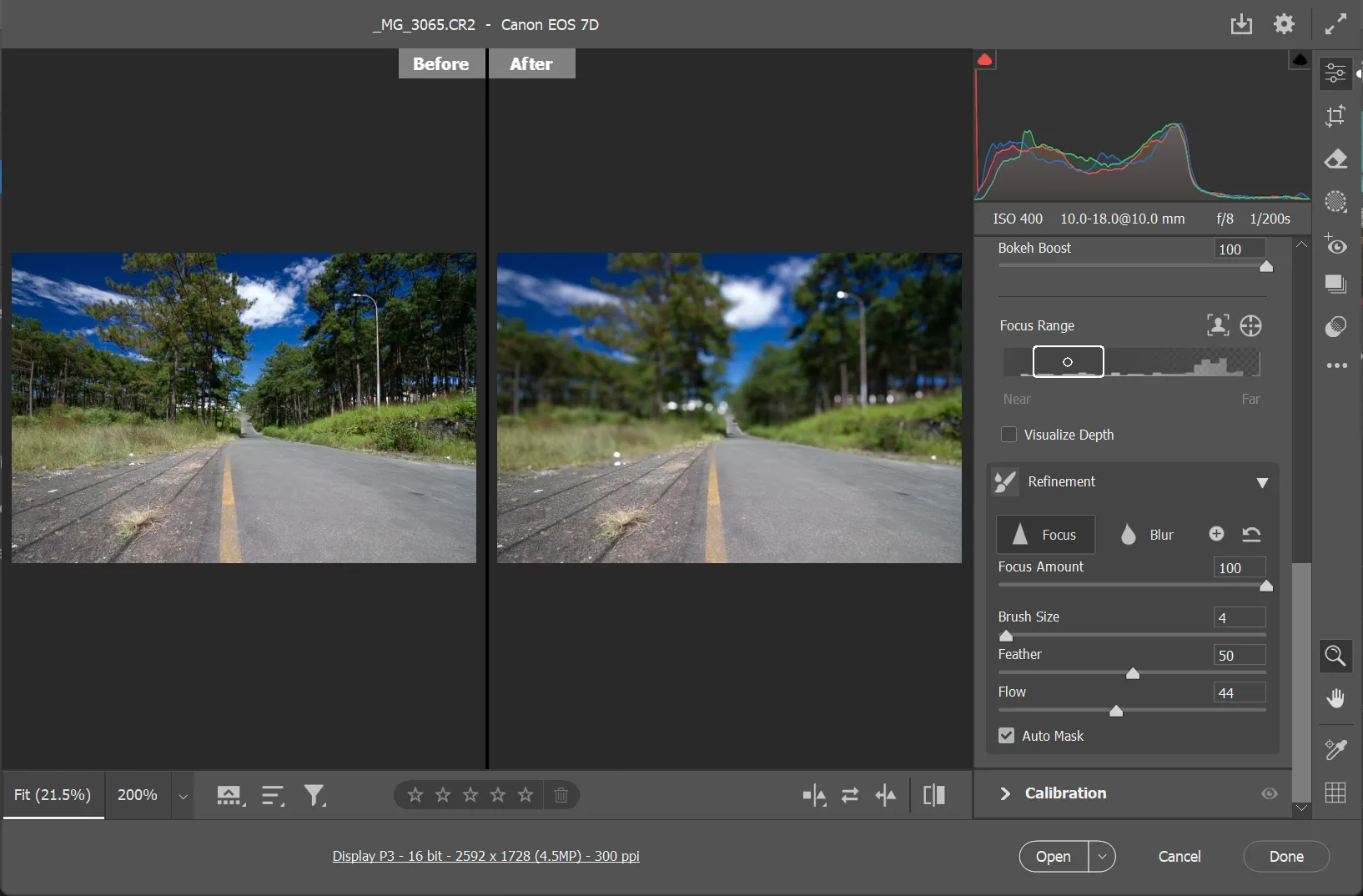 Tăng cường chiều sâu cho ảnh phong cảnh đường phố bằng công cụ Lens Blur trong Photoshop
Tăng cường chiều sâu cho ảnh phong cảnh đường phố bằng công cụ Lens Blur trong Photoshop
Trong nhiều trường hợp, việc làm mờ có thể gây ra hiện tượng “bóng ma” (ghosting) quanh các cạnh. Bạn sẽ cần tinh chỉnh nó bằng các cọ Refinement.
Lens Blur đã cho tôi một lý do sáng tạo để xem xét lại và “cứu” những bức ảnh cũ của mình bằng những nét chấm phá thẩm mỹ. Mặc dù đây không phải là một công cụ hoàn hảo, và kết quả có thể khác nhau tùy ảnh. Tôi thường phóng to để xem những vùng mà công cụ bỏ sót và cố gắng vẽ và khắc phục chúng bằng các tùy chọn Refine.
Dù vậy, khả năng phân tích độ sâu của công cụ AI này thực sự ấn tượng. Hơn nữa, nó còn giúp các bức ảnh chụp bằng điện thoại thông minh của bạn trở nên sống động hơn với hiệu ứng bokeh đẹp mắt. Tôi thực sự nghi ngờ rằng một người bình thường có thể phân biệt được sự khác biệt giữa hiệu ứng bokeh từ Lens Blur và từ một ống kính f/1.4 thực sự được mở khẩu hoàn toàn. Bạn luôn có thể sử dụng các kỹ thuật chỉnh sửa Photoshop khác để bổ trợ cho công cụ Lens Blur, tạo ra những bức ảnh hoàn hảo nhất.
Chia sẻ trải nghiệm của bạn với công cụ Lens Blur Photoshop dưới phần bình luận nhé!


